Bestandsklassifizierung
Sie haben in TRASER DMS 365 die Möglichkeit, ein Arbeitsblatt zur Bestandsklassifizierung zu nutzen. Dieses unterstützt Sie dabei, für verschiedene Phasen des Produktlebenszyklus passende Lagerhaltungsstrategien zu entwickeln und entsprechende Änderungen an den Lagerhaltungsdaten vorzuschlagen. Das Arbeitsblatt wertet aus, wie viele Artikel in einem definierten Zeitraum verkauft wurden und erstellt darauf basierend Vorschläge, welche Mengen künftig bevorratet werden sollten. Auf diese Weise werden die Bestände nach ihrer Beweglichkeit bzw. Nutzung klassifiziert. Die ermittelten Vorschläge werden im Arbeitsblatt übersichtlich dargestellt. Sie können diese prüfen, bei Bedarf anpassen und schließlich ausführen, sodass die Bevorratung ausgeführt wird. Dieses Kapitel enthält alle wichtigen Informationen bezüglich der Einrichtung und Nutzung der Bestandsklassifizierung und ist in die folgenden Abschnitte gegliedert:
- Bestandsklassifizierung einrichten
- Bestandsvorlagen einrichten
- Bestandsklassifizierung an Lagerhaltungsdaten einrichten
- Bestandsklassifizierungsarbeitsblatt ausführen
Bestandsklassifizierung einrichten
Bevor Sie Vorschläge zur Bestandsklassifizierung bzw. zur Bevorratung von Artikeln erhalten, müssen zuerst einige grundlegende Einstellungen vorgenommen werden, z. B. die Einrichtung der Bestandsklassifizierung. Diese kann später in den Lagerhaltungsdaten hinterlegt werden und legt die allgemeinen Parameter für die Klassifizierung fest. Gehen Sie zur Einrichtung der Bestandsklassifizierung wie folgt vor:
- Suchen Sie die Seite Bestandsklassifizierung über die Schnellsuche (ALT + Q).
- Klicken Sie in der Menüleiste auf Neu, um eine neue Bestandsklassifizierungkarte zu öffnen.
- Füllen Sie im Inforegister Allgemein das Feld Code mit einem aussagekräftigen Code für die Klassifizierung aus.
- Füllen Sie im Inforegister Allgemein das Feld Beschreibung mit einer aussagekräftigen Beschreibung für die Klassifizierung aus.
- Tragen Sie im Inforegister Allgemein im Feld Berechnungsperiode für Ladenhüter die Periode ein, die zur Bewertung der Nachfrageaktivität eines Artikels herangezogen werden soll. Liegt innerhalb dieser Periode keine Nachfrage vor, wird der Artikel als Ladenhüter bzw. toter Bestand eingestuft. Verwenden Sie dabei negative Werte, z. B. -6M für 6 Monate rückwirkend oder -1J für 1 Jahr rückwirkend.
- Navigieren Sie zum Inforegister Details.
- Wählen Sie in der Spalte Basis im Dropdownmenü aus, auf welcher Grundlage die Bestandsklassifizierung erfolgen soll. Bei der Basis Vorgänge prüft das System, wie häufig ein Artikel in Verkaufsaufträgen enthalten war. Dabei wird nicht die genaue Menge berücksichtigt, sondern lediglich die Anzahl der Auftragszeilen, in denen der Artikel vorkommt. Bei der Basis Menge hingegen bewertet das System die tatsächlich bestellte Artikelmenge in den Verkaufsaufträgen.
- Tragen Sie anschließend in der Spalte Wert den Schwellenwert ein, der zur Bestimmung der Bestandsklassifizierung herangezogen wird. Artikel oberhalb dieses Schwellenwerts werden in den beweglichen Bestand überführt, während Artikel unterhalb in den halbaktiven Bestand eingestuft werden. Geben Sie z. B. den Wert 3 ein, wenn ein Artikel ab drei Vorgängen für die dynamische Bevorratung berücksichtigt werden soll. Bei der Basis Menge bedeutet der Wert 3, dass ein Artikel nach dem Verkauf von drei Stück für die dynamische Bevorratung klassifiziert wird.
- Ihre Angaben werden automatisch gespeichert.
Sie haben erfolgreich eine Bestandsklassifizierung eingerichtet. Im nächsten Abschnitt erfahren Sie, wie Sie eine Bestandsvorlage einrichten.
Bestandsvorlagen einrichten
Bevor Sie Vorschläge zur Bestandsklassifizierung bzw. zur Bevorratung von Artikeln erhalten, müssen zuerst einige grundlegende Einstellungen vorgenommen werden, z. B. die Einrichtung der Bestandsvorlagen. Diese kann später in den Lagerhaltungsdaten hinterlegt werden und legt die allgemeine Berechnungslogik für die Planung von Bestandswerten bzw. der Bevorratung fest. Gehen Sie zur Einrichtung von Bestandsvorlagen wie folgt vor:
- Suchen Sie die Seite Bestandsvorlagen über die Schnellsuche (ALT + Q).
- Klicken Sie in der Menüleiste auf Neu, um eine neue Bestandsvorlagenkarte zu öffnen.
- Navigieren Sie zum Inforegister Allgemein und füllen Sie die Felder anhand der folgenden Tabelle aus:
| Option | Beschreibung |
|---|---|
| Code | Tragen Sie hier einen aussagekräftigen Code für die Bestandsvorlage ein. |
| Beschreibung | Tragen Sie hier eine aussagekräftige Beschreibung für die Bestandsvorlage ein. |
| Berechnungsmethode | Wählen Sie hier die Methode aus, mit der die optimalen Bestandsmengen berechnet werden sollen, z. B. Durchschnittlicher Tagesbedarf. Bei der späteren Berechnung der Bevorratungsmengen im Bestandsklassifizierungsarbeitsblatt wird dann berücksichtigt, wie viele Einheiten eines Artikels durchschnittlich pro Tag verkauft werden. |
| Minimalwert ist | Wählen Sie aus, ob das Bestandsklassifizierungsarbeitsblatt später bei der Berechnung den Sicherheitsbestand oder den Minimalbestand berücksichtigen soll. |
| Rundungsmethode | Wählen Sie die Rundungsmethode aus, die bei der Berechnung angewendet wird, um praxisgerechte Bevorratungsmengen zu gewährleisten. |
| Berechnungsmethode Verkaufshistorie | Tragen Sie hier den Rückblickzeitraum ein, der für die Analyse der Verkaufsdaten zur Berechnung des durchschnittlichen Tagesbedarfs und des Bestandes verwendet werden soll. Verwenden Sie dabei negative Werte, z. B. -6M für die letzten 6 Monate oder -1J für das letzte Jahr. Der Wert in diesem Feld sollte mit dem Wert im Feld Berechnungsperiode für Ladenhüter, welches Sie im Abschnitt Bestandsklassifizierung einrichten eingerichtet haben, übereinstimmen. |
- Ihre Angaben werden automatisch gespeichert.
Sie haben erfolgreich eine Bestandsvorlange eingerichtet. Über die Vorlage können zudem die Matrixzeilen und -spalten sowie die Matrixansicht konfiguriert werden, um die Bevorratung im Detail festzulegen. Die einzelnen Optionen werden in den folgenden Unterabschnitten erläutert.
Matrixzeilen erstellen
Über die Matrixzeilen können Sie eine Staffelung festlegen, die bestimmt, ab welchem Einstandspreis eines Artikels eine neue Stufe erreicht wird. So steuern Sie, ob teurere Artikel ebenso bevorratet werden wie günstigere. Gehen Sie wie folgt vor, um die Matrixzeilen zu erstellen:
- Klicken Sie in der Menüleiste der geöffneten Bestandsvorlage auf Matrixzeilen.
- Geben Sie unter Einstandspreis den Startpreiswert des Artikels ein. Wiederholen Sie diesen Schritt für weitere Preiswerte, um eine Preisstaffelung anzulegen.
- Ihre Angaben werden automatisch gespeichert.
Sie haben erfolgreich über die Matrixzeilen eine Preisstaffelung erstellt. Im nächsten Unterabschnitt erfahren Sie, wie Sie die Matrixspalten erstellen.
Matrixspalten erstellen
Über die Matrixspalten legen Sie eine Staffelung fest, die den Aktivitätswert bestimmt. Dieser Aktivitätswert definiert wiederum die Staffelung für das Feld Basis, das Sie im Abschnitt Bestandsklassifizierung einrichten konfiguriert haben. Dabei wird entweder die Anzahl der Vorgänge oder die exakte Menge der Artikel gestaffelt. Gehen Sie wie folgt vor, um die Matrixspalten zu erstellen:
- Klicken Sie in der Menüleiste der geöffneten Bestandsvorlage auf Matrixspalten.
- Geben Sie unter Aktivitätswert einen Startwert ein, z. B. 5, wenn die Bestandsklassifizierung ab 5 Vorgängen oder ab einer Menge von 5 Artikeln beginnen soll. Wiederholen Sie diesen Schritt für alle weiteren Werte, um die gewünschte Staffelung für die Basis der Bestandsklassifizierung festzulegen.
- Ihre Angaben werden automatisch gespeichert.
Sie haben erfolgreich über die Matrixspalten eine Staffelung der Bestandsklassifizierungsbasis erstellt. Im nächsten Unterabschnitt erfahren Sie, wie Sie über die Matrixansicht die Matrix für die Bestandsklassifizierung konfigurieren.
Matrix konfigurieren
Nachdem Sie die Matrixzeilen und -spalten erstellt und definiert haben, müssen Sie anschließend die Matrix konfigurieren. Anhand der Matrix wird in der Bevorratungsrechnung ermittelt, in welche Zeile bzw. Spalte ein Artikel eingeordnet wird. Die Zuordnung erfolgt je nach Konfiguration abhängig von den relevanten Vorgängen/Mengen und gilt für den in der Bestandsvorlage betrachteten Zeitraum. Gehen Sie zur Einrichtung der Matrix wie folgt vor:
- Klicken Sie in der Menüleiste der geöffneten Bestandsvorlage auf Matrixansicht. Die Matrix zeigt in den Zeilen die zuvor angelegte Preisstaffelung an, während in den Spalten die entsprechenden Aktivitätswerte dargestellt werden.
- Tragen Sie die gewünschten Werte nach Ihren individuellen Anforderungen in die Matrix ein. Im Folgenden finden Sie ein Beispiel:
Beispiel
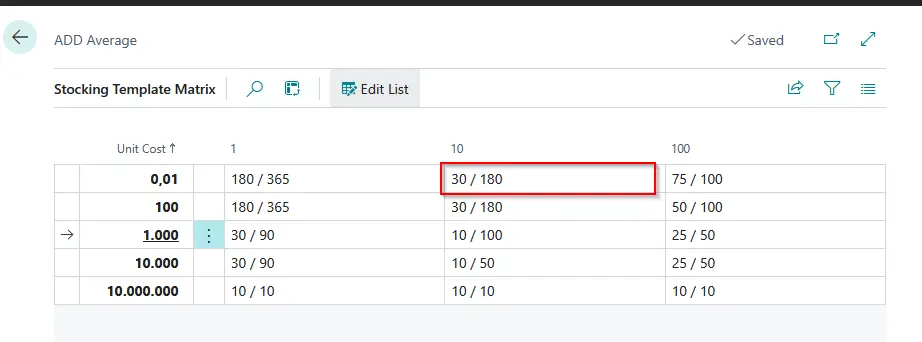
Sie habe einen Artikel mit der Berechnungsmethode Durchschnittlicher Tagesbedarf, da Sie diese in der Bestandsvorlage ausgewählt haben.
- Der Artikel kostet 25 Euro.
- Der betrachtete Zeitraum für die Berechnungsmethode Verkaufshistorie beträgt 1 Jahr.
- Die Verkäufe (Vorgänge) im letzten Jahr betrugen 12 Stück.
Daraus ergibt sich ein durchschnittlicher Tagesbedarf von etwa 12/365, also ungefähr 0,03 Stück pro Tag. Nun wird der Artikel in die Matrix eingeordnet:
- Einstandspreis 25€ → Zeile 0,01 (da der Preis unter 100€ liegt).
- Aktivitätswert 10 Vorgänge → Spalte 10 (da die Anzahl der Vorgäge unter 100 liegt).
Die Zelle in der Matrix lautet 30 / 180. Diese beiden Werte werden als Multiplikatoren verwendet.
- Der erste Wert 30 steht für den Minimal- oder Sicherheitsbestand, je nach Einrichtung des Feldes Minimalwert ist in der Bestandsvorlage.
- Der zweite Wert 180 steht für den Maximalbestand.
Diese Faktoren werden mit dem durchschnittlichen Tagesbedarf 0,03 multipliziert. Daraus ergeben sich die neuen Bestandsvorschläge:
- Neuer Minimalbestand → ca. 0,99 Stück.
- Neuer Maximalbestand → ca. 5,92 Stück.
Diese Werte würden somit für den Artikel vom Bestandsklassifizierungsarbeitsblatt vorgeschlagen werden. Sobald Sie die Matrix anhand dieses Beispiels nach Ihren Bedürfnissen eingerichtet haben, ist der Prozess zur Anlage der Bestandsvorlage abgeschlossen. Im nächsten Abschnitt erfahren Sie, wie Sie die Bestandsklassifizierung an den Lagerhaltungsdaten einrichten.
Bestandsklassifizierung an Lagerhaltungsdaten einrichten
Um die in den vorherigen Abschnitten eingerichteten Einstellungen an den Lagerhaltungsdaten zu hinterlegen, gehen Sie wie folgt vor:
- Suchen Sie die Seite Lagerhaltungsdaten Einrichtung über die Schnellsuche (ALT+Q).
- Navigieren Sie in einer bestehenden Zeile zur Spalte Bestandsklassifizierungscode und geben Sie einen Code ein, den Sie zuvor im Abschnitt Bestandsklassifizierung einrichten erstellt haben.
- Navigieren Sie in einer bestehenden Zeile zur Spalte Bestandsvorlagencode und geben Sie einen Code ein, den Sie zuvor im Abschnitt Bestandsvorlagen einrichten erstellt haben.
- Wählen Sie anschließend im Dropdownmenü in der Spalte Bestandsklassifizierungsmethode die Bestandsklassifizierungsmethode aus. Sie können zwischen den folgenden Optionen wählen:
| Option | Beschreibung |
|---|---|
| Nicht gelagert | Hierbei handelt es sich um Artikel, die zum ersten Mal bestellt werden oder grundsätzlich nicht für die Bevorratung vorgesehen sind, wie z. B. neue Produkte oder spezielle Einzelbestellungen. Diese Artikel werden nicht in die Lagerplanung einbezogen. |
| Manuell | Hierbei handelt es sich um Artikel, die bewusst keiner automatischen Bevorratung unterliegen, wie z. B. Servicefahrzeuge oder Spezialteile, die nur nach Bedarf beschafft werden. Für diese Artikel erfolgt keine Berechnung von Mindest- oder Maximalbestand. |
| Beweglicher Bestand | Hierbei handelt es sich um Artikel, die für die Bestandsklassifizierung relevant sind. Das System berechnet automatisch den Melde- und Maximalbestand, sodass die Bevorratung optimal gesteuert wird. |
| Ladenhüter | Hierbei handelt es sich um Artikel, die nicht mehr verkauft oder benötigt werden. Eine Bevorratung ist nicht notwendig, da für diese Produkte keine Nachfrage mehr besteht. |
| Halbaktiver Bestand | Hierbei handelt es sich um Artikel, die zwar eingekauft werden, aber nicht vollständig die Kriterien für eine dynamische Bestandsklassifizirung erfüllen. |
- Ihre Angaben werden automatisch gespeichert.
Sie haben erfolgreich die Angaben zur Bestandsklassifizierung hinterlegt. Im nächsten Schritt müssen nun spezifische Lagerhaltungsdaten für die Artikel erstellt werden. Gehen Sie dazu wie folgt vor:
- Suchen Sie die Seite Lagerhaltungsdaten erstellen über die Schnellsuche (ALT+Q).
- Ein Dialogfenster zeigt an, dass die Lagerhaltungsdaten auf Basis der zuvor eingerichteten Werte erstellt werden. Bestätigen Sie dieses mit Ja.
- Die Lagerhaltungsdaten werden automatisch erzeugt.
Sie haben die Lagerhaltungsdaten für die Artikel erfolgreich erzeugt. Diese werden auf die Artikelkarten übertragen und sind im Inforegister Planung in den entsprechenden Feldern zur Bestandsklassifizierung einsehbar. Damit ist die Einrichtung abgeschlossen. Im nächsten Abschnitt erfahren Sie, wie Sie das Bestandsklassifizierungsarbeitsblatt ausführen, um so die Bevorratung anzustoßen.
Bestandsklassifizierungsarbeitsblatt ausführen
Nachdem Sie alle erforderlichen Einstellungen für die Bestandsklassifizierung vorgenommen haben, können Sie das Bestandsklassifizierungsarbeitsblatt ausfüllen und anschließend ausführen. Das Arbeitsblatt ermittelt mithilfe der angelegten Matrixeinstellungen die Verkaufszahlen der Artikel innerhalb des definierten Zeitraums und erstellt darauf basierend Vorschläge für die optimale Bestandsmenge, die bevorratet werden soll. Gehen sie wie folgt vor, um das Bestandsklassifizierungsarbeitsblatt auszufüllen und auszuführen:
Hinweis
Bitte beachten Sie, dass nur Artikel mit einem Artikelerstellungsdatum berücksichtigt werden. Dies betrifft somit ausschließlich Artikel, die nach der Einführung der Funktion erstellt wurden, da das Datum nicht nachträglich eingepflegt werden kann.
- Suchen Sie die Seite Bestandsklassifizierungsarbeitsblatt über die Schnellsuche (ALT+Q).
- Wählen Sie unter Arbeitsblattname das gewünschte Bestandsklassifizierungsarbeitsblatt aus. Ist noch kein Arbeitsblatt vorhanden, können Sie über das Auswahlfeld ein neues Arbeitsblatt erstellen.
- Klicken Sie in der Menüleiste des Arbeitsblattes auf Vorschläge berechnen.
- Geben Sie im Inforegister Optionen im Feld Startdatum das Datum ein, ab dem die Analyse der Bestandsbewegungen erfolgen soll. Das Startdatum legt dabei nicht den Beginn der Betrachtung fest, sondern den Endpunkt. Von diesem Datum aus wird rückwirkend der Zeitraum analysiert, den Sie im Abschnitt Bestandsvorlagen einrichten definiert haben.
- Bei Bedarf können Sie im Inforegister Filter: Lagerhaltungsdaten entsprechende Filter festlegen. So lässt sich die Bestandsklassifizierung z. B. gezielt für einen bestimmten Lagerort, Bestandsklassifizierungscode oder eine Bestandsvorlage durchführen, indem Sie in den dafür vorgesehenen Feldern einen Wert eintragen.
- Bei Bedarf können Sie außerdem im Inforegister Filter: Artikel zusätzliche Filter für die Artikel festlegen. So lässt sich die Bestandsklassifizierung z. B. gezielt für einen bestimmten Artikel, Herstellercode, Artikelkategoriencode oder eine Lagerbuchungsgruppe durchführen, indem Sie in den entsprechenden Feldern einen Wert eintragen.
- Sobald Sie alle Angaben gemacht haben, klicken Sie auf OK, um die Bestandsklassifizierungszeilen zu berechnen.
- Überprüfen Sie die Angaben in den Arbeitsblattzeilen.
- Um die Bestandsklassifizierung der Zeilen zu buchen und die Bevorratung vorzunehmen, klicken Sie in der Menüleiste auf Vorschläge ausführen.
- Ein Dialogfenster zeigt an, dass der Vorgang durchgeführt wurde. Bestätigen Sie dieses mit OK.
Sie haben das Bestandsklassifizierungsarbeitsblatt erfolgreich ausgeführt und die Bevorratung wird vorgenommen. Der Vorgang ist damit abgeschlossen.

